Понекад када имате видео конференцијски позив, желите да будете тамо у овом тренутку и да не морате да погнуте главе правите белешке. Шта да радите ако и даље желите да се сетите или референцирате оно што је речено касније? Не бојте се, показаћемо вам како да снимите Зоом састанак за потомке, тако да можете да се вратите и погледате га или слушате до миле воље!
Како снимити Зоом састанак локално на радној површини
Локално снимање Зоом састанака је доступно и за Зоом Басиц (бесплатно) и Зоом премиум налоге (Про, Бусинесс и Ентерприсе). Међутим, локално снимање није доступно на мобилним уређајима (Андроид или иОС).
Имајте на уму да је домаћин (особа која започиње састанак) једини који има могућност да сними позив осим ако домаћин не додели ту могућност другом учеснику.
- Отворите апликацију Зоом на радној површини (ја користим Мац).
- Када започнете састанак или се придружите њему, пређите курсором преко екрана и кликните на дугме Сними на дну екрана.

- Када будете спремни да напустите састанак, кликните на заустављање снимања.

- Дајте дозволу апликацији Зоом да бисте приступили датотекама докумената на вашем рачунару.

- Чекати док Зоом конвертује и преузима датотеке на вашу радну површину.
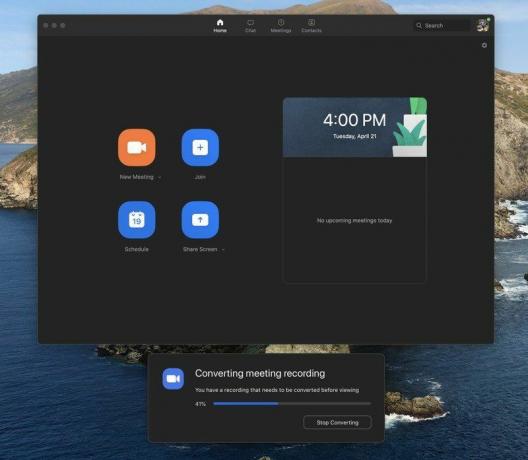
- Требало би да се појави прозор са вашим аудио и видео датотекама. Кликните на било коју датотеку да бисте играли или их пребацили на другу локацију.

Лаганица! Сада имате трајну евиденцију вашег Зоом позива којој можете приступити или делити у било ком тренутку.
Како снимити Зоом састанак у облаку

За разлику од локалног снимања, можете да снимите Зоом састанак у облаку на рачунару или мобилном уређају. За то ћете, међутим, морати да имате премиум налог (Про, Бусинесс или Ентерприсе).
Из десктоп апликације, кораци су прилично исти као код локалног снимања, само када одете да притиснете снимање, биће вам представљена опција да Снимите на овом рачунару или Снимите у облак.
Након што је снимак обрађен, домаћин ће добити е-пошту од Зоом-а. Домаћин тада може обавестити учеснике и делити приступ снимку у облаку како сматра прикладним.
Ако желите да снимите Зоом састанак у облаку са свог Андроид уређаја, кораци су следећи:
- Отворите апликацију Зоом на вашем Андроид телефону.
- Док је био домаћин састанка, додирните Још у доњем десном углу.
- Додирните Сними.
- Када будете спремни да зауставите снимање, поново додирните Још.
- Снимак ће обрадити Зоом и појавиће се у Моји снимци одељак апликације када се то уради.
Наш најбољи избор опреме
Одлично је што Зоом омогућава бесплатним налозима да директно снимају аудио и видео са састанака њихову радну површину рачунара и да касније учитају ту датотеку на услугу као што је Дропбок, Гоогле Дриве или чак ЈуТјуб. Ово је посебно лепо јер су многи од нас морали да пређу на коришћење Зоом-а док радимо на даљину. Међутим, ако желите могућност снимања и чувања снимака састанака у облаку, онда ће вам требати један од Зоом-ових премијум планова.
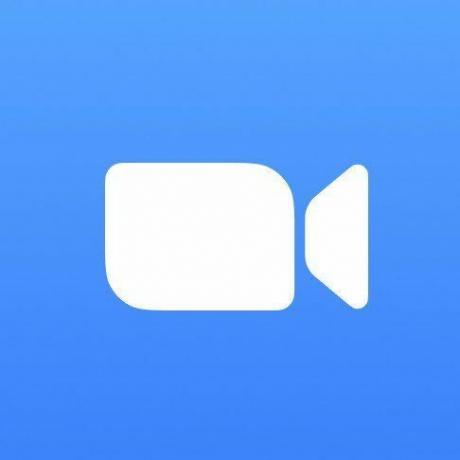
Зоом
Снимајте било где, са било ког уређаја
Премијум Зоом налог вам омогућава да снимате и приступате снимцима у облаку и на мобилним уређајима. Повезује се са телекомуникацијама и другом опремом за конференције, а такође има пакете који омогућавају састанке до 500 људи. Осим тога, са премијум налогом, можете да снимате Зоом састанке са свог телефона!
Додатна опрема
Ако планирате да сачувате снимке Зоом састанака на свом локалном уређају, можда би вам једно од ових локалних решења за складиштење било драгоцено.

СанДиск Ултра Дуал Дриве(Од 10 долара на Амазону)
Овај УСБ-Ц флеш диск ради са било којим модерним рачунаром, а може чак и да се прикључи на ваш Андроид телефон. Одличан је за преузимање Зоом снимка и дељење са другима.

СанДиск Ектреме(Од 11 долара на Амазону)
Ако сте довољно срећни да још увек имате лаптоп који има читач СД или мицроСД картица, онда препоручујемо да узмете један од њих од СанДиск-а. Доступни су у величинама од 32ГБ до 1ТБ.

Самсунг Т5 преносиви ССД(Од 108 долара на Амазону)
Када вам је потребан супербрзи екстерни диск, тешко је победити Самсунг. Доступни су од 500ГБ до 2ТБ.
